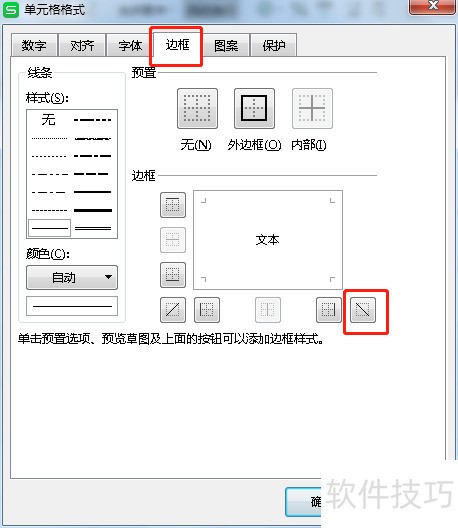在Excel表格中如何给单元格插入斜线表头
来源:人气:3更新:2024-06-26 04:00:15
在Excel中实现单元格斜线表头的插入,需遵循以下步骤:1. 选择你想要添加斜线的单元格。2. 点击插入菜单,然后选择表格样式或通过快捷键Ctrl 1打开“表格工具”下的“设计”选项卡。3. 在“表样式”区域找到并点击含有斜线的设计模板(如边框和底纹中的样式)。4. 完成后,你可以调整斜线的角度、颜色和宽度以满足需求。这样,你的单元格就会显示为带有斜线的表头了。
1、 首先打开电脑,在电脑上安装办公软件,这里以WPS为例,如图
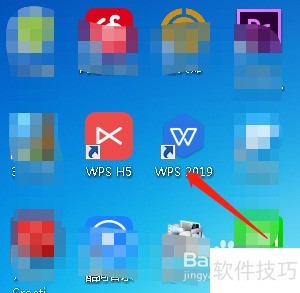
2、 安装完成之后双击打开,在其左侧点击“新建”如图
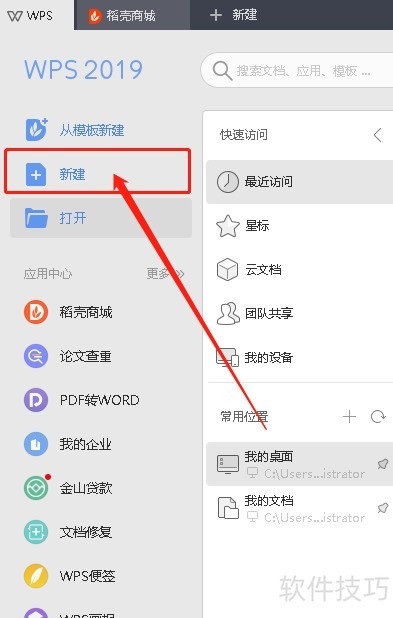
3、 接着找到表格图标,选择,点击下方出现的“新建空白表格”如图
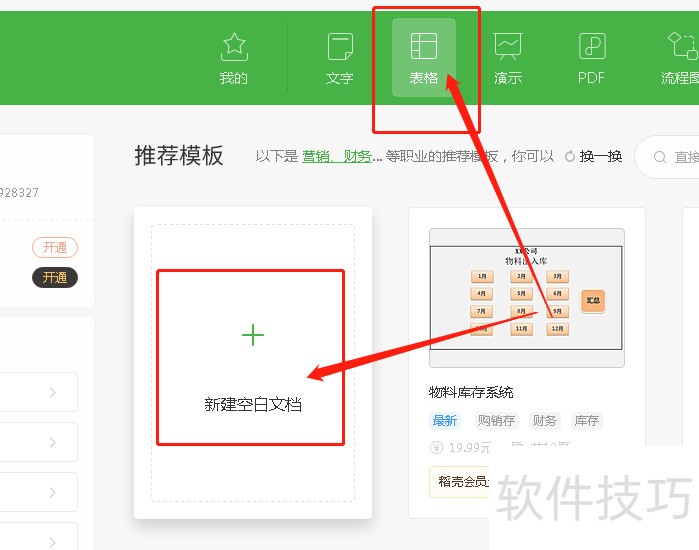
4、 在空白表格中随意输入一些数据,如图
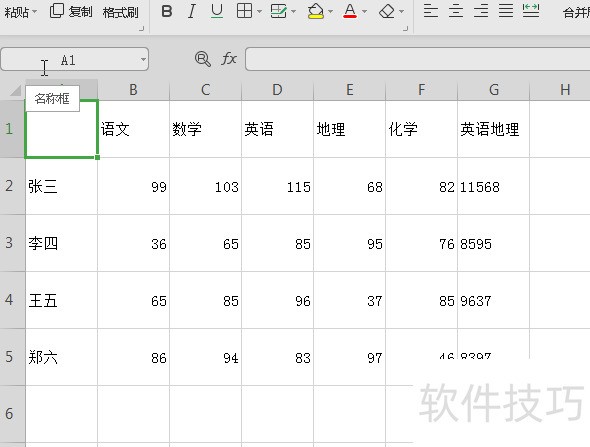
5、 接着我们在需要设置表头的单元格中输入需要斜线分开的内容,如图
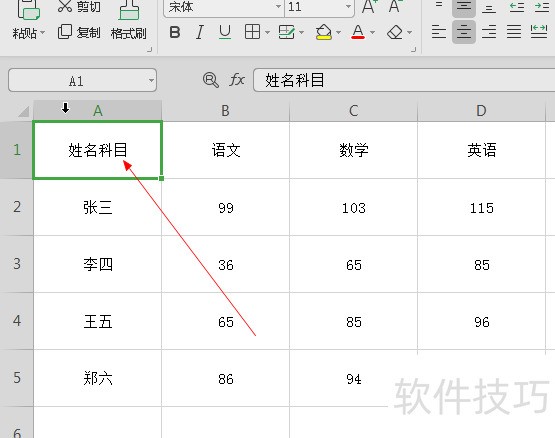
6、 接着我们将输入的“姓名科目”分开,在其中间我们按住Alt 回车键,选择单元格将其向左对齐,如图
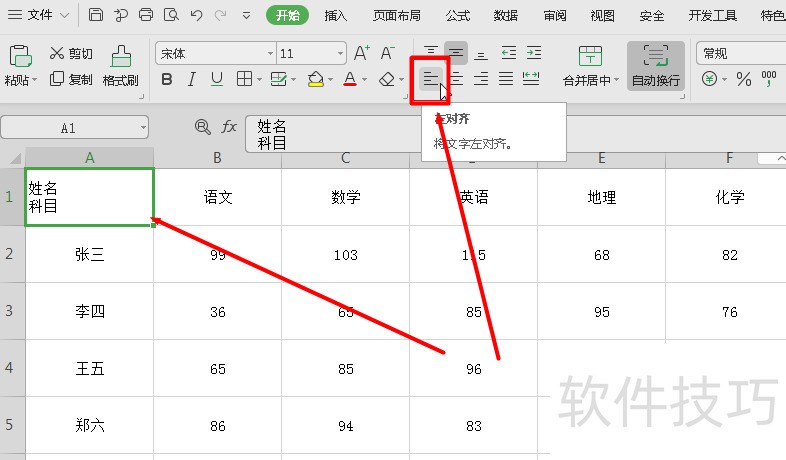
7、 如图,我们将其分开,选择单元格,点击右键,找到设置单元格格式
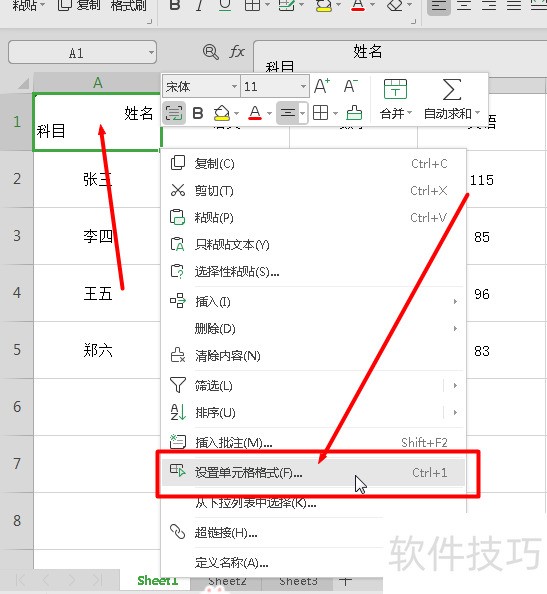
8、 选择“边框”在下边图标中我们选择斜线样式,最后点击确定即可,如图